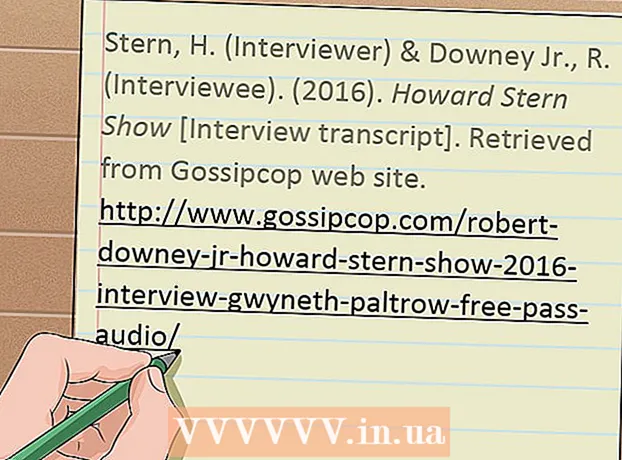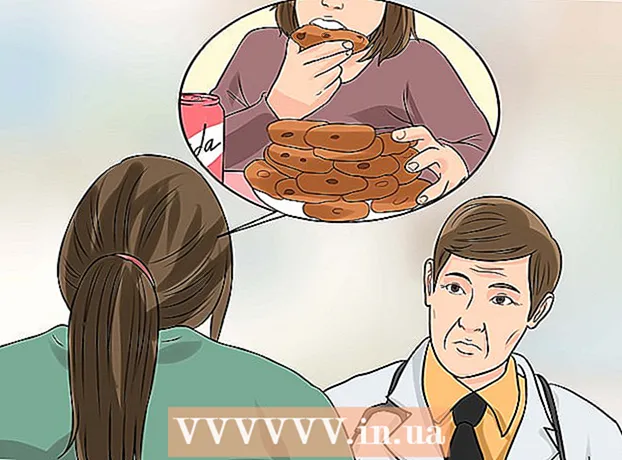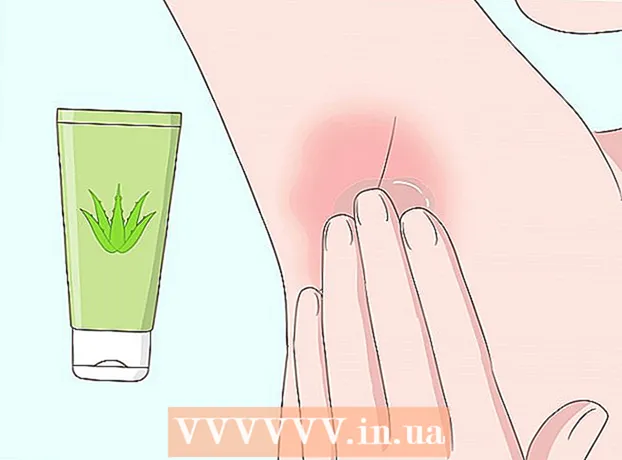Autor:
John Pratt
Datum Stvaranja:
10 Veljača 2021
Datum Ažuriranja:
2 Srpanj 2024

Sadržaj
- Kročiti
- Dio 1 od 3: Provjerite ima li ažuriranja
- Dio 2 od 3: Uključivanje automatskih ažuriranja
- Dio 3 od 3: Prilagodba redoslijeda preuzimanja za ažuriranja (iOS 10)
iPad aplikacije se često ažuriraju. Instaliranje najnovijih verzija jamči najbolje performanse i najviše mogućnosti. Preuzmite ažuriranja za svoje aplikacije iz App Storea ili uključite automatska ažuriranja na iPadu.
Kročiti
Dio 1 od 3: Provjerite ima li ažuriranja
 Povežite svoj iPad s bežičnom mrežom. Morate biti povezani s internetom da biste provjerili postoje li ažuriranja i preuzeli ih. Svoje mobilne podatke možete koristiti i za preuzimanje ažuriranja, ali za to je potrebno mnogo podataka, tako da odmah dosežete ograničenje.
Povežite svoj iPad s bežičnom mrežom. Morate biti povezani s internetom da biste provjerili postoje li ažuriranja i preuzeli ih. Svoje mobilne podatke možete koristiti i za preuzimanje ažuriranja, ali za to je potrebno mnogo podataka, tako da odmah dosežete ograničenje. - Idite na "Wifi" u aplikaciji za postavke. Ovdje ćete pronaći dostupne WiFi mreže i povezati se.
 Otvorite App Store. Ova se aplikacija nalazi na jednom od vaših početnih zaslona ili u mapi "Uslužni programi".
Otvorite App Store. Ova se aplikacija nalazi na jednom od vaših početnih zaslona ili u mapi "Uslužni programi".  Kliknite karticu "Ažuriranja". To se nalazi u donjem desnom dijelu zaslona. Ova kartica ima broj koji označava broj dostupnih ažuriranja.
Kliknite karticu "Ažuriranja". To se nalazi u donjem desnom dijelu zaslona. Ova kartica ima broj koji označava broj dostupnih ažuriranja.  Kliknite "Ažuriraj" pored aplikacije da biste započeli preuzimanje. Dotična aplikacija bit će navedena u nizu s ažuriranjima. Oni se ažuriraju s određenim brojem istodobno.
Kliknite "Ažuriraj" pored aplikacije da biste započeli preuzimanje. Dotična aplikacija bit će navedena u nizu s ažuriranjima. Oni se ažuriraju s određenim brojem istodobno.  Kliknite "Ažuriraj sve" da biste preuzeli sva dostupna ažuriranja. Ovaj gumb možete vidjeti u gornjem desnom dijelu zaslona. Navodi sva dostupna ažuriranja za obradu.
Kliknite "Ažuriraj sve" da biste preuzeli sva dostupna ažuriranja. Ovaj gumb možete vidjeti u gornjem desnom dijelu zaslona. Navodi sva dostupna ažuriranja za obradu.  Pričekajte dok se aplikacija ažurira. Ikona aplikacije na početnom zaslonu postat će siva dok je preuzimanje u tijeku. Na ikoni vidite indikator koji pokazuje status vašeg ažuriranja. Kad indikator nestane, ikona se vraća u normalnu boju. Ažuriranje je sada instalirano i aplikaciju možete ponovo koristiti.
Pričekajte dok se aplikacija ažurira. Ikona aplikacije na početnom zaslonu postat će siva dok je preuzimanje u tijeku. Na ikoni vidite indikator koji pokazuje status vašeg ažuriranja. Kad indikator nestane, ikona se vraća u normalnu boju. Ažuriranje je sada instalirano i aplikaciju možete ponovo koristiti.  Ako ažuriranje ne uspije, pokušajte ponovo. Značajka "Ažuriraj sve" ne radi uvijek ispravno, zbog čega će neke aplikacije ponovno prikazati gumb "Ažuriraj sve". Ponovno kliknite "Ažuriraj sve" ili zasebne gumbe "Ažuriraj".
Ako ažuriranje ne uspije, pokušajte ponovo. Značajka "Ažuriraj sve" ne radi uvijek ispravno, zbog čega će neke aplikacije ponovno prikazati gumb "Ažuriraj sve". Ponovno kliknite "Ažuriraj sve" ili zasebne gumbe "Ažuriraj".  Rješavanje problema s ažuriranjem. Ako se vaše aplikacije ne ažuriraju pravilno, možete pokušati nekoliko stvari:
Rješavanje problema s ažuriranjem. Ako se vaše aplikacije ne ažuriraju pravilno, možete pokušati nekoliko stvari: - Dvaput pritisnite gumb Početna da biste otvorili App Changer. Prijeđite prstom po prozoru App Store da zatvorite aplikaciju. Vratite se na početni zaslon i ponovo otvorite App Store. Pokušajte ažurirati ponovo.
- Ponovo pokrenite iPad. Pritisnite i držite tipku za uključivanje dok se na zaslonu ne pojavi traka za pomicanje. Kliznite traku prstom i pričekajte da se iPad isključi. Zatim ga ponovo uključite i pokušajte ponovo instalirati svoja preuzimanja.
- "Tvrdi reset" za vaš iPad. Ako ažuriranja i dalje ne uspiju, resetirajte iPad. Ovo će isprazniti predmemoriju. Držite istovremeno tipku za uključivanje i isključivanje dok se uređaj sam ne isključi. Držite tipke sve dok se ne pojavi Appleov logotip. Kad se iPad potpuno ponovno pokrene, možete pokušati ponovo instalirati preuzimanja iz App Storea.
Dio 2 od 3: Uključivanje automatskih ažuriranja
 Otvorite aplikaciju Postavke. Ovdje uključujete automatsko ažuriranje aplikacija. Ažuriranja se automatski preuzimaju i instaliraju svaki put kad je novo ažuriranje dostupno.
Otvorite aplikaciju Postavke. Ovdje uključujete automatsko ažuriranje aplikacija. Ažuriranja se automatski preuzimaju i instaliraju svaki put kad je novo ažuriranje dostupno. - Automatsko ažuriranje ne odvija se kada je vaš uređaj u načinu uštede energije.
 Odaberite iTunes Store i App Store. Ovu opciju možete pronaći otprilike na polovici izbornika.
Odaberite iTunes Store i App Store. Ovu opciju možete pronaći otprilike na polovici izbornika.  Uključite "Ažuriranja". Ovo će preuzeti i instalirati sva dostupna ažuriranja. Vaš iPad za to mora biti povezan s WiFi mrežom.
Uključite "Ažuriranja". Ovo će preuzeti i instalirati sva dostupna ažuriranja. Vaš iPad za to mora biti povezan s WiFi mrežom.  Stavite svoj uređaj na punjač. Vaš iPad automatski preuzima i instalira sva dostupna ažuriranja kada je povezan s Wi-Fi mrežom i punjačem.
Stavite svoj uređaj na punjač. Vaš iPad automatski preuzima i instalira sva dostupna ažuriranja kada je povezan s Wi-Fi mrežom i punjačem.
Dio 3 od 3: Prilagodba redoslijeda preuzimanja za ažuriranja (iOS 10)
 Prisilite instalaciju aplikacije na čekanju iPad olovkom. 3D Touch radi samo na iPadu s iOS-om 10 i s iPad Pencilom. Čvrsto kliknite iPad olovkom na aplikaciju koja čeka preuzimanje.
Prisilite instalaciju aplikacije na čekanju iPad olovkom. 3D Touch radi samo na iPadu s iOS-om 10 i s iPad Pencilom. Čvrsto kliknite iPad olovkom na aplikaciju koja čeka preuzimanje.  Na izborniku koji će se pojaviti odaberite "Prioritize Downloading". To stavlja aplikaciju na sljedeće mjesto u redu za obradu preuzimanja. To je odmah nakon aplikacije koja je trenutno pokrenuta.
Na izborniku koji će se pojaviti odaberite "Prioritize Downloading". To stavlja aplikaciju na sljedeće mjesto u redu za obradu preuzimanja. To je odmah nakon aplikacije koja je trenutno pokrenuta.  Pričekajte da se aplikacija preuzme. Preuzimanje će započeti odmah nakon završetka aplikacije koja se trenutno ažurira.
Pričekajte da se aplikacija preuzme. Preuzimanje će započeti odmah nakon završetka aplikacije koja se trenutno ažurira.